对于每一位电脑用户来说,了解自己的设备保修期非常重要,这不仅可以保证在设备出现故障时能够及时获得售后服务,而且也能避免不必要的经济损失。联想笔记本T1...
2025-04-05 41 联想笔记本
在使用联想笔记本电脑时,可能会遇到需要打开光驱的情况,或许是想要安装软件,又或者是需要读取光盘数据。然而,有时用户会发现光驱无法正常工作,这可能引起一定的困扰。本文将详细指导您如何打开联想笔记本的光驱,并提供实用的故障排查与处理方法,确保您能够顺利完成相关操作。

步骤一:检查光驱是否可用
在尝试打开光驱之前,请确保您的联想笔记本电脑已经安装了光驱驱动程序。通常情况下,Windows系统会自动识别并安装所需的驱动程序。如果系统未能自动安装,您可以通过联想官方网站下载并安装相应的驱动程序。
步骤二:使用物理开关
大多数联想笔记本的光驱上都配有专门的物理开关或者按钮。通常,您可以在光驱的前面板上找到一个小凹槽,用回形针或类似的小物件轻轻按下此凹槽即可弹出光驱托盘。
步骤三:通过计算机操作打开光驱
如果物理开关不起作用,您还可以通过Windows操作系统来尝试打开光驱:
1.打开“我的电脑”或“此电脑”。
2.找到显示为光驱盘符的图标。
3.双击图标或右键点击选择“弹出”。
如果以上步骤都无法让光驱正常工作,那么可能需要进一步检查故障原因。

故障分析
在处理光驱故障时,首先需要确定故障的性质。光驱故障通常分为以下几类:
无法识别光盘:光驱未能检测到插入的光盘。
无法弹出光盘:光驱卡住,无法正常弹出光盘。
光驱读盘不正常:光驱读取数据时速度过慢或发生错误。
物理损坏:光驱内部机械部分损坏,这是硬件故障中最严重的一种。
排查与处理方法
无法识别光盘
1.确认光盘是否干净、没有划痕。
2.尝试在其他电脑上读取,以排除光盘问题。
3.重启电脑后再次尝试是否能够识别。
无法弹出光盘
1.检查光驱前面板是否有弹出按钮,如果有,请尝试使用。
2.在“设备管理器”中禁用并重新启用光驱设备。
3.强制关机后长按电源键15秒,然后重新开机。
光驱读盘不正常
1.检查光盘质量,确保是高质量的光盘。
2.清洁光驱内部,使用专用清洁盘进行清洁。
3.更新或重新安装光驱驱动程序。
物理损坏
如果确认光驱存在物理损坏,建议直接联系专业的维修人员进行检查。如果还在保修期内,可以联系联想客服申请保修服务。
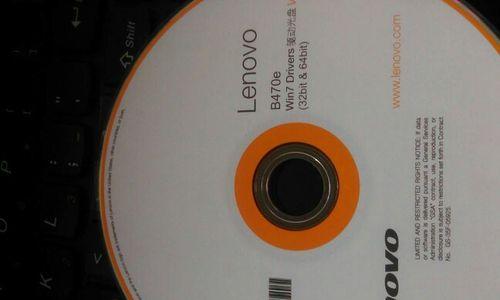
为了延长联想笔记本光驱的使用寿命,您可以:
1.定期清洁激光头,避免灰尘堆积影响读盘能力。
2.尽量减少使用光盘,以免频繁读取导致光驱过度磨损。
3.不要强制关闭电源或强行打开光驱托盘,以免损坏光驱内部结构。
通过以上步骤,您可以轻松掌握如何打开联想笔记本的光驱,以及在遇到光驱故障时的处理方法。正确地进行光驱的维护与保养,可以有效地延长其使用寿命,避免不必要的数据损失。希望本文对您有所帮助,如果有更多问题,欢迎继续探索和学习。
标签: 联想笔记本
版权声明:本文内容由互联网用户自发贡献,该文观点仅代表作者本人。本站仅提供信息存储空间服务,不拥有所有权,不承担相关法律责任。如发现本站有涉嫌抄袭侵权/违法违规的内容, 请发送邮件至 3561739510@qq.com 举报,一经查实,本站将立刻删除。
相关文章

对于每一位电脑用户来说,了解自己的设备保修期非常重要,这不仅可以保证在设备出现故障时能够及时获得售后服务,而且也能避免不必要的经济损失。联想笔记本T1...
2025-04-05 41 联想笔记本

在使用联想笔记本电脑时,屏幕亮度调节是一项基础但非常重要的功能。屏幕亮度不仅影响着视觉体验,还与电池续航息息相关。本文将为您提供全面的联想笔记本屏幕亮...
2025-04-05 49 联想笔记本

随着科技的不断进步,联想笔记本电脑已成为众多消费者信赖的选择。本篇文章将深入探讨联想笔记本展示机的安装步骤,以及如何正确设置,以确保设备能够顺利运行并...
2025-04-05 47 联想笔记本

随着科技的不断发展,笔记本电脑已成为人们日常工作和生活中不可或缺的工具。联想作为全球知名的电脑品牌,其产品以高品质、良好的性能得到了广泛的认可。然而,...
2025-04-05 51 联想笔记本
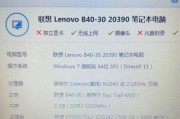
当购买一台联想笔记本时,用户普遍关心的一个问题便是其性能的持久度,尤其是笔记本在使用几年后是否会出现卡顿情况。本文将深入探讨联想笔记本的使用寿命、引起...
2025-04-04 59 联想笔记本
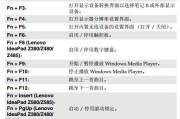
在选购笔记本电脑时,了解其配置信息至关重要。联想作为知名的电脑制造商,其生产的电脑配置信息是消费者决定购买的重要依据。但面对琳琅满目的参数列表,用户可...
2025-04-04 43 联想笔记本